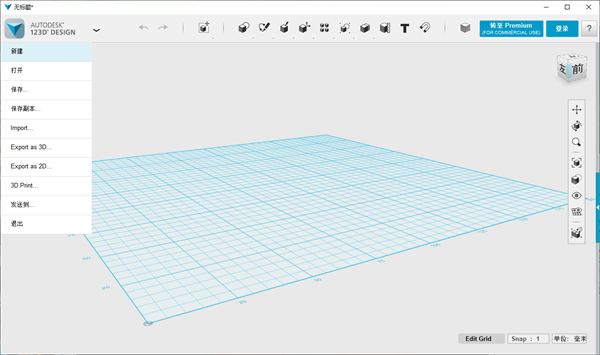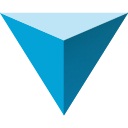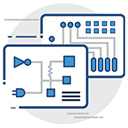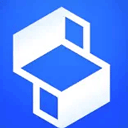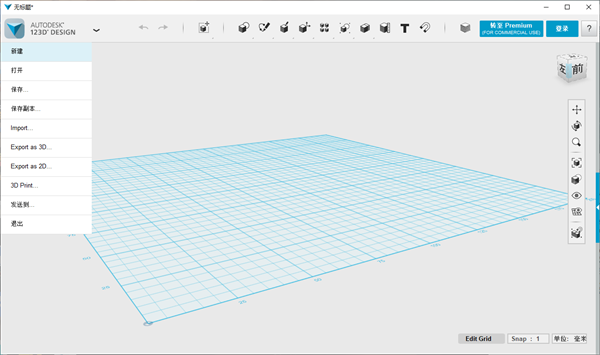
Autodesk 123D建模软件功能:
基础实体建模:提供立方体、球体、圆柱体、圆锥体、环形等多种基本几何体,可直接拖拽到工作区作为建模基础。实体编辑操作:支持对模型进行推拉(改变高度或深度)、移动、旋转、缩放等直观操作,方便调整形状和尺寸。
布尔运算:核心功能之一,支持合并(将多个物体组合成一体)、减去(用一个物体从另一个物体中挖除形状)、相交(保留两个物体重叠的部分),用于创建复杂结构。
2D草图导入与拉伸:允许导入SVG等2D矢量图形,并将其拉伸成3D实体,便于从平面设计生成立体模型。
对齐与吸附:提供智能对齐工具和吸附功能,帮助用户精确地定位和组合各个部件。
图层与分组管理:可对模型部件进行分组和管理,便于组织复杂设计。
文件导入导出:支持导入STL、OBJ文件,导出为STL、OBJ、3MF等适用于3D打印的通用格式
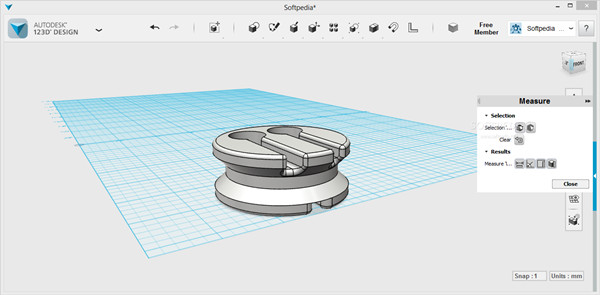
Autodesk 123D建模软件亮点:
单击样条曲线:
现在,用户可以通过点击样条曲线,方便地查看和编辑其上的控制点以及贝塞尔曲线的参数,从而实现更精细的曲线调整和设计优化。
添加自动保存功能:
软件已新增自动保存功能,确保在工作过程中,系统会定期自动保存当前的设计进度,避免因意外关闭或崩溃而导致的数据丢失,提高工作效率和安全性。
创建并保存屏幕截图:
用户现在可以轻松地创建设计的屏幕截图,并将其保存到本地,方便进行设计交流、记录或后续修改,提升工作便利性。
对象平面选择与“拖放”操作:
在模型中选择对象的平面后,使用“拖放”功能,模型会自动降至该特定平面上的网格位置,帮助用户快速精确地对齐和调整模型位置。
移动对象到网格中心的快捷方式:
我们新增了一个快捷操作,可以快速将任何选中的对象移动到当前网格的中心位置,简化对齐操作,提高布局效率。
添加全选功能:
现在,用户可以一键选择所有对象,方便进行批量操作、调整或删除,提升操作的便捷性。
选项迁移到“首选项”对话框:
大部分设置选项已被移至“首选项”对话框中,用户可以通过帮助菜单下拉列表轻松访问和调整这些偏好设置。
首选项中的可调参数:
在“首选项”中,用户可以设置多项参数,包括:屏幕菜单显示时间、自动保存间隔、网格设置、工具提示显示、软件更新通知、数据收集偏好以及本地化语言等,满足个性化需求。
软件本地化支持:
目前,软件已支持日语、西班牙语和土耳其语的界面本地化,用户可以在“首选项”对话框中选择所需的语言版本,提升国际用户的使用体验。
选择切片平面:
固体切片功能现支持选择特定的面作为切片平面,用户可以更灵活地对模型进行分割和分析,满足复杂设计需求。
打印和保存帮助文档:
用户可以直接打印或保存软件的帮助文档,方便离线查阅和学习,提高学习效率。
默认路径设置:
打开和保存文件的默认路径已设置为“文档”文件夹,简化文件管理流程。
网格尺寸默认值:
默认的网格尺寸调整为36厘米×36厘米,适合大部分设计需求,提供更合理的参考尺度。
低分辨率支持:
为了兼容MacBook Air等低配置设备,软件的最小分辨率已降低,确保在低分辨率环境下也能流畅运行。
登录状态持久化:
用户的登录信息现在可以保持长时间有效,无需频繁重新登录,提升使用的连续性和便利性。
Autodesk 123D建模软件安装教程:
1、解压后,根据电脑配置选择对应的位数应用程序,提供了64位和32位的,大家可以根据自己的需求选择,以64位为例,双击应用程序打开;
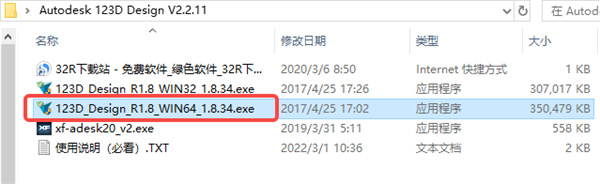
2、选择同意进行安装;
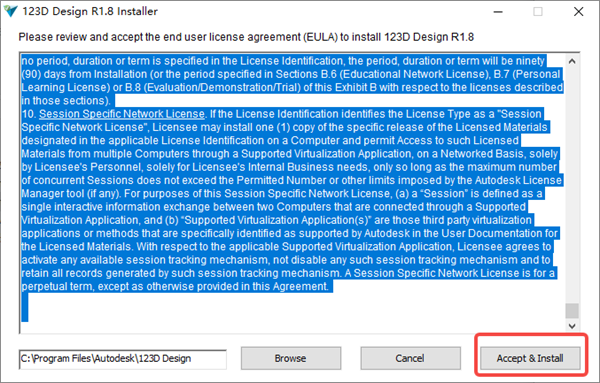
3、下拉选择日本语,然后点击Install开始安装;
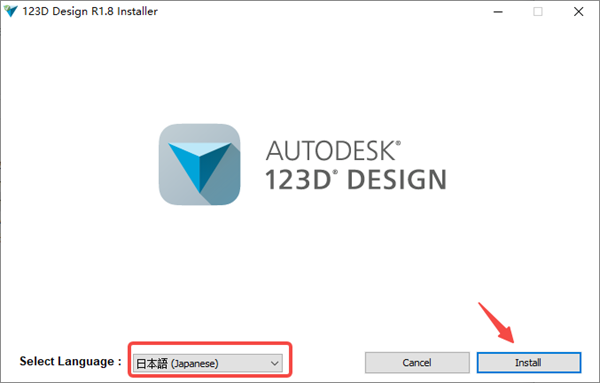
4、耐心等待一下,软件正在安装中;
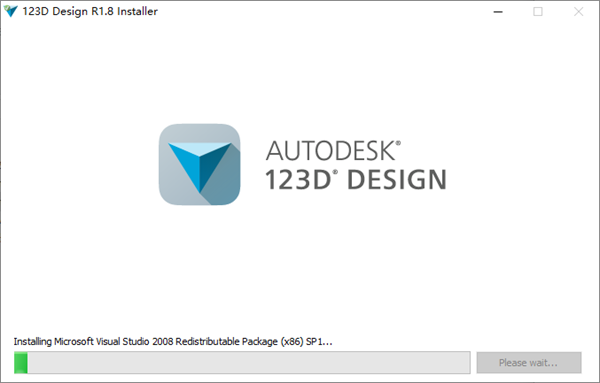
5、安装完成后,点击Done完成,先不要运行软件;
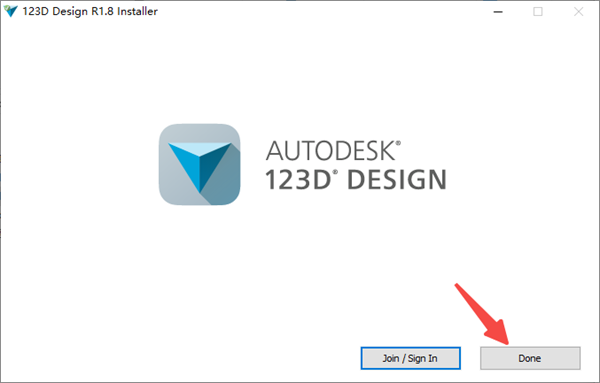
6、右键打开软件打开安装目录:C:\Program Files\Autodesk\123D Design\StringTable,进入StringTable文件夹当中;
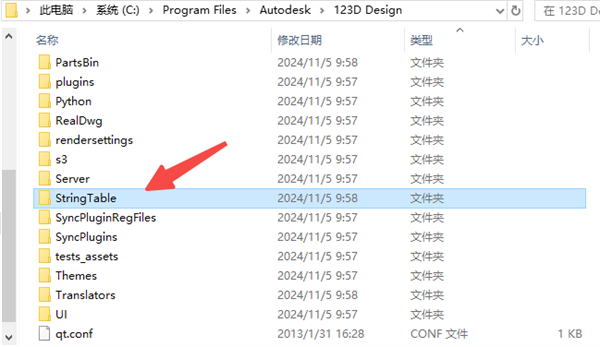
7、找到ja-JP文件夹,删除文件夹内所有文件;
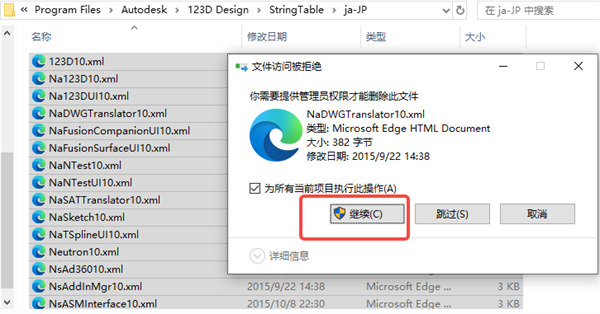
8、打zh-CN文件夹,将文件夹的所有文件复制到ja-JP文件夹下;
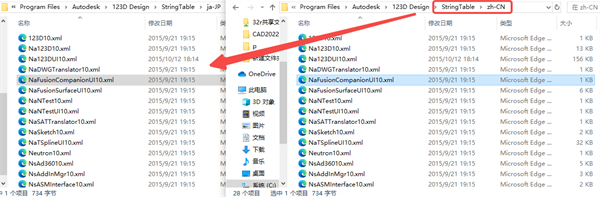
9、打开qtTranslations文件夹,然后将qmlja.qm和qtja.qm 文件删除;
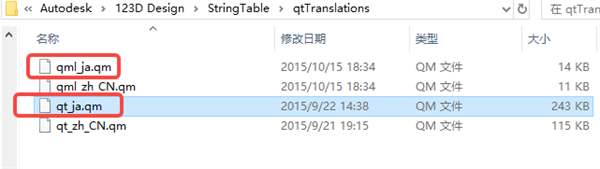
10、将剩下的“qml_zh_CN.qm”和“qt_zh_CN.qm”修改为:“qml_ja.qm”和“qt_ja.qm”;
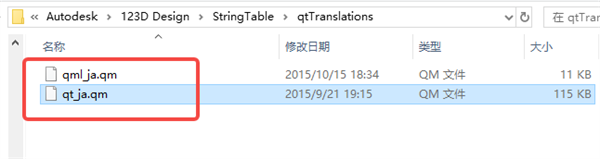
11、随后启动软件,便可以看到123d design中文版语言界面啦,希望对大家有所帮助。